发布时间:2017-07-07 11: 46: 37
作为一个基于MS windows 平台的功能强大的SFTP、FTP 文件传输软件,Xftp可以帮助您通过网络传输文件。在传输文件之前需要新建一个会话,那么到底该怎么操作呢?下面就一起来学习具体方法。
为了创建一个新的会话交换文件通过网络,你应该输入一个文件的名称、一个主机名或IP地址、一个适当的协议、远程服务器使用的端口号、和一个用户帐户。下面就详细解说下Xftp新建会话的每步操作哦。
具体步骤如下:
步骤一:打开Xftp软件。在软件安装好之后,会在桌面上出现一个快捷图标,鼠标双击一下,即可打开Xmanager企业版所包含的所有软件快捷图标(如下图所示),选中其中的Xftp快捷键双击即可打开软件。
提示:只有使用XManager激活码激活软件后,才能实现本地与远程的文件传输工作。
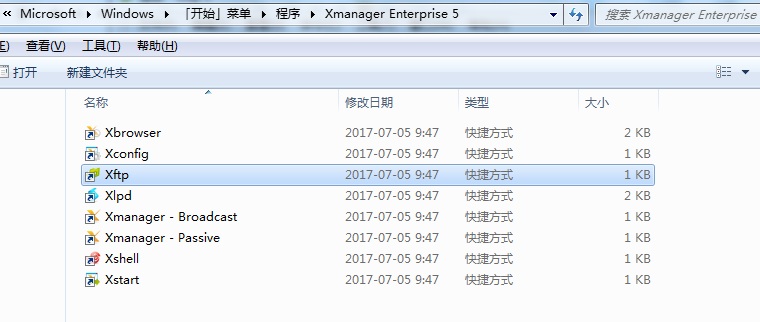
因为是从桌面打开的Xftp软件,所以软件打开时会自动把桌面上所有的文件以会话的形式打开,打开的软件界面如下图所示。
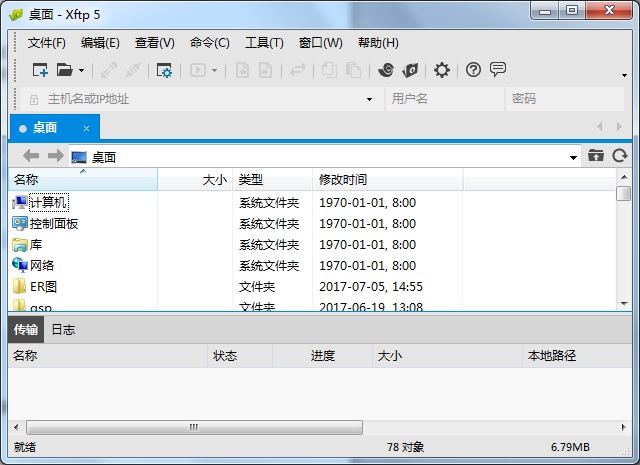
步骤二:执行新建命令。鼠标单击左上角的文件菜单,在其下拉选项选择新建命令(如下图所示),也可以使用快捷键Ctrl+N来新建会话文件。
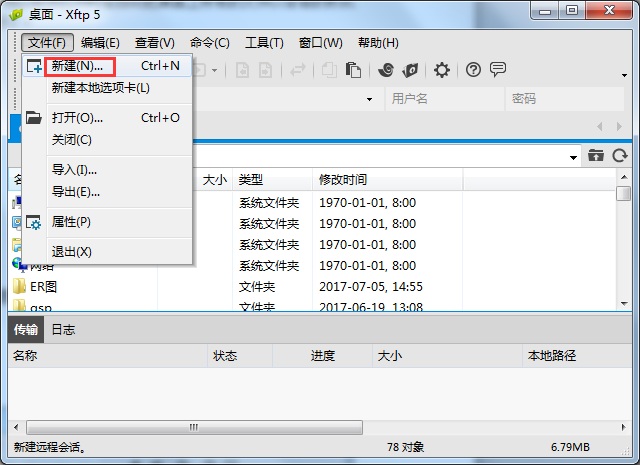
另外,为了方便用户使用,在菜单下面还增加了一排快捷按钮,可以帮助更快地高效率操作。如下图所示,点击新建快捷按钮,也可以执行新建命令操作。
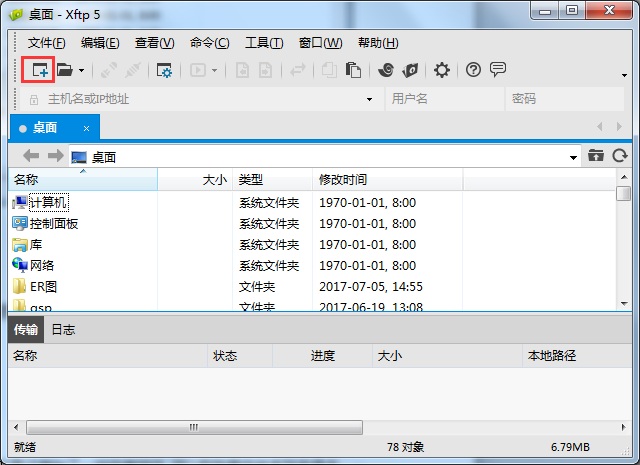
步骤三:新建会话属性。执行以上操作后,会弹出新建会话属性对话框(如下图所示),按照要求填写各个选项后,就可以新建会话了。
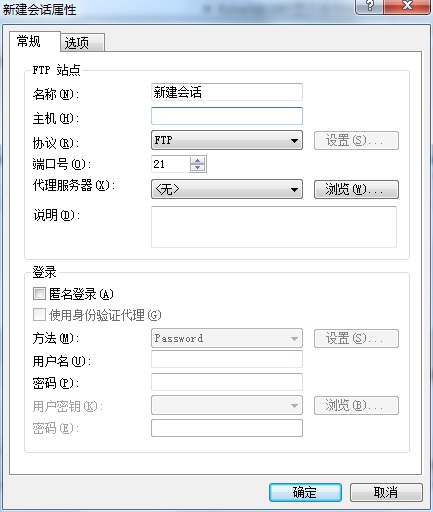
1.在名称中输入会话名称
2.在主机中输入主机名或者IP地址
3.在协议中选择合适的协议,(FTP/SFTP)
4.在端口号中使用远程服务器端口号
5.在登录中的用户名中输入远程主机的用户名
按照上面的步骤操作,就可以学会在Xftp中新建会话了,从而就可以实现远程与本地之间文件传输了。除此之外,还需要掌握使用Xftp连接Centos服务器,具体教程可参考:如何使用Xftp连接Centos服务器?
本文为原创,转载请注明网址:http://www.xshellcn.com/zhishi/xinjian-huihua.html。
展开阅读全文
︾